Cara membuat pemberitahuan windows 11 tetap lama di layar
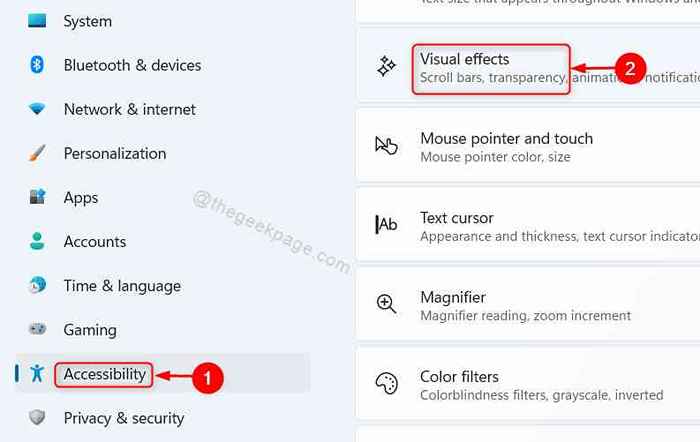
- 5059
- 347
- Darryl Ritchie
Setiap kali Anda mengerjakan sesuatu dan tiba -tiba Anda mendapatkan beberapa pemberitahuan di layar tetapi tidak akan dapat membacanya karena menghilang dengan sangat cepat. Ini karena pemberitahuan tetap di layar Anda untuk waktu yang sangat kurang. Ini mungkin bukan masalah bagi orang yang bisa membaca dengan sangat cepat tetapi bisa menjengkelkan bagi seseorang yang membutuhkan waktu untuk membaca. Cara terbaik untuk menyelesaikan masalah ini adalah dengan meningkatkan durasi waktu bagi pemberitahuan untuk tetap di layar untuk waktu yang lama sehingga pengguna dapat membacanya atau membukanya. Di artikel ini, kami akan menunjukkan kepada Anda bagaimana Anda dapat mengubah pengaturan pada sistem Windows 11 Anda yang akan membuat pemberitahuan tetap lebih lama.
Cara membuat pemberitahuan windows 11 tetap di layar lebih lama
Langkah 1: Tekan Menang + i Kunci bersama di keyboard Anda untuk membuka aplikasi Pengaturan di sistem Anda.
Langkah 2: Lalu, klik Aksesibilitas Di panel kiri jendela.
Langkah 3: Pilih Efek visual di sisi kanan seperti yang ditunjukkan pada tangkapan layar di bawah ini.
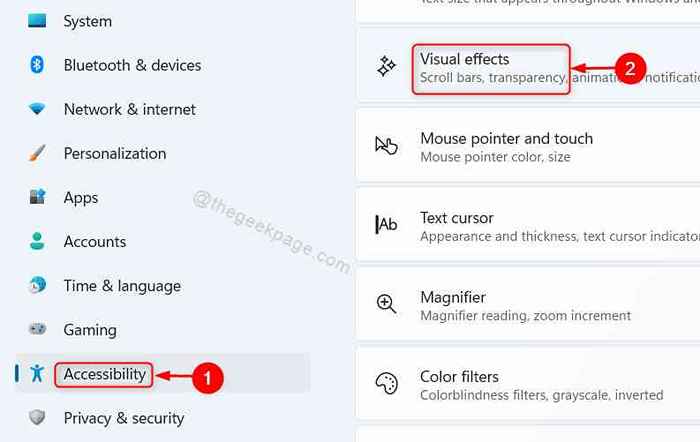
Langkah 4: Lalu, klik tombol dropdown di Memberhentikan pemberitahuan setelah jumlah waktu ini Opsi di halaman Efek Visual seperti yang ditunjukkan di bawah ini.

Langkah 5: Pilih waktu maksimum dari daftar dropdown, yaitu 5 menit seperti yang ditunjukkan pada tangkapan layar di bawah ini.

Langkah 6: Setelah selesai, silakan tutup jendela Pengaturan.
Di sini dan seterusnya, pemberitahuan yang muncul di layar sistem Windows 11 Anda tetap selama 5 menit dan menghilang setelahnya.
Itu saja.
Semoga Anda menemukan artikel ini menarik dan bermanfaat.
Terima kasih telah membaca!
- « Cara mengaktifkan / menonaktifkan ikon show desktop di Taskbar di Windows 11
- Cara Memperbaiki Mengkonfigurasi Kesalahan Loop Roblox di Windows 11, 10 »

